
Заглавная страница Избранные статьи Случайная статья Познавательные статьи Новые добавления Обратная связь КАТЕГОРИИ: ТОП 10 на сайте Приготовление дезинфицирующих растворов различной концентрацииТехника нижней прямой подачи мяча. Франко-прусская война (причины и последствия) Организация работы процедурного кабинета Смысловое и механическое запоминание, их место и роль в усвоении знаний Коммуникативные барьеры и пути их преодоления Обработка изделий медицинского назначения многократного применения Образцы текста публицистического стиля Четыре типа изменения баланса Задачи с ответами для Всероссийской олимпиады по праву 
Мы поможем в написании ваших работ! ЗНАЕТЕ ЛИ ВЫ?
Влияние общества на человека
Приготовление дезинфицирующих растворов различной концентрации Практические работы по географии для 6 класса Организация работы процедурного кабинета Изменения в неживой природе осенью Уборка процедурного кабинета Сольфеджио. Все правила по сольфеджио Балочные системы. Определение реакций опор и моментов защемления |
Outlook - Электронная почта.
Электронная почта (англ. E-mail либо email, сокр. от electronic mail) — способ передачи информации в компьютерных сетях, широко используется в Интернете. Основная особенность электронной почты заключается в том, что информация отправляется получателю не напрямую, а через промежуточное звено — электронный почтовый ящик, который представляет собой место на сервере, где сообщение хранится, пока его не запросит получатель. В большинстве случаев для доступа к почтовому ящику требуется наличие пароля. Доступ к почтовому серверу может предоставляться как через почтовые программы (Microsoft Outlook), так и через веб-интерфейс. Адрес электронной почты состоят из двух частей: имени пользователя и имени почтового сервера, разделённых знаком ‘собачки’: user_name@server_name.ru – поддерживаются только латинские буквы. Чтобы создать или изменить учетную запись (ящик электронной почты) в Outlook: Сервис->Параметры->Настройка почты->Учетные записи. Запустится мастер Учетные записи, выберите Добавить новую, на следующем шаге протокол POP3, на следующем шаге введите имя пользователя, пароль (перед этим вы должны зарегистрировать их на почтовом сервере), адрес сервера. Всё, запись создана, теперь вы можете отправлять и получать письма.
В левой части Outlook располагается список папок с письмами. В центральной части показывается список писем в открытой папке. В правой части – текст письма. При запуске Outlook открывает Личные папки и показывает намеченные встречи и новые письма из папки Входящие.
Чтобы создать письмо выберите кнопку Создать на стандартной панели инструментов. В появившемся окне укажите адрес и тему письма. Вы можете выбрать адрес из адресной книги нажав кнопку
Задания: 1. Создать учетную запись электронной почты 2. Отправить 2 сообщения соседям 3. Проверить входящую почту 4. Занести тех, кто вам написал в адресную книгу 5. Добавить ещё 2 записи в адресную книгу 6. Отправить письмо с прикреплённым файлом 7. Получить письмо с прикрепленным файлом и сохранить файл в папке Мои документы
8. Отправить письмо нескольким адресатам 9. *Сделать так чтобы при появлении письма от определенного адресата раздавался звуковой сигнал, и показывалось оповещение, а письмо перемещалось в специальную папку
Outlook - Календарь. Календарь Microsoft Outlook позволяет эффективно планировать своё время и не забывать о важных событиях.
Чтобы добавить новую встречу (или другое событие) достаточно дважды щелкнуть нужное время. В появившемся окне создания укажите тему встречи, место проведения, время начала и окончания. Добавьте цветовую метку события (личное, важное…) чтобы было легче ориентироваться в своем расписании. Здесь же вы можете установить повторение события (раз в неделю, каждый день и т.д.) – для этого нажмите кнопку Повторение. Чтобы пригласить кого-нибудь на запланированную встречу нажмите кнопку Пригласить участников и введите адреса электронной почты участников (или выберите их из адресной книги). За 15 минут до встречи (или другого события) Outlook покажет предупреждение о ней, потом повторит его за 5 минут до встречи. Вы можете посмотреть своё расписание на любой день – просто щелкните этот день на календаре в левой части Outlook. Outlook может показать расписание и на 2, 3 дня, неделю, месяц – выделите несколько дней на календаре в левой части Outlook, или нажмите кнопки Неделя, Месяц на стандартной панели инструментов Outlook. Задания: 1. Отметить новую встречу в календаре 2. Добавить комментарии к этой встрече 3. Создать ещё одну встречу завтра вечером и отметить её как личную, напоминание поставить за полчаса 4. Создать повторяющуюся встречу – занятия в Академии – два раза в неделю, поставить метку Важно, оповещение поставить за полчаса 5. Сделать так, чтобы был виден 1 день, неделя, 2 дня, 3 дня, месяц 6. Создать событие на весь день – свой день рождения 7. *Отправить приглашение на это событие 8. Добавить напоминание о вашей любимой телепередаче, событие сделать повторяющимся
|
|||||
|
Последнее изменение этой страницы: 2017-02-05; просмотров: 398; Нарушение авторского права страницы; Мы поможем в написании вашей работы! infopedia.su Все материалы представленные на сайте исключительно с целью ознакомления читателями и не преследуют коммерческих целей или нарушение авторских прав. Обратная связь - 18.117.196.184 (0.007 с.) |
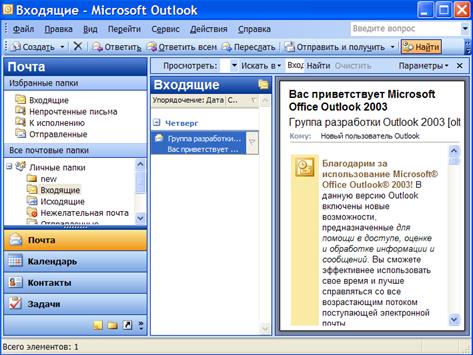
 . Когда напишите письмо, нажмите Отправить. Outlook поместит вновь созданное письмо в папку Исходящие. Чтобы отправить письма на сервер (и получить новые входящие) нажмите Отправить и получить на стандартной панели инструментов.
. Когда напишите письмо, нажмите Отправить. Outlook поместит вновь созданное письмо в папку Исходящие. Чтобы отправить письма на сервер (и получить новые входящие) нажмите Отправить и получить на стандартной панели инструментов. Чтобы увидеть календарь в окне Microsoft Office Outlook 2003, щелкните кнопку Календарь в области переходов.
Чтобы увидеть календарь в окне Microsoft Office Outlook 2003, щелкните кнопку Календарь в области переходов.


